前回はピクセレートフィルターについて解説していきましたが、
今回解説する変形フィルターとフレームフィルターで
アイビスペイントの初心者向けガイドの最終回になります。
変形フィルター、フレームフィルターのいずれも
無料会員の方は使えますので安心されてくださいね????
■前回の記事はこちらwww.minority-records.info
■ツールの使い方を知りたい方はこちらwww.minority-records.info
■はじめての方は、まずは「導入編」からどうぞ!www.minority-records.info

スポンサーリンク
目次
変形フィルター
膨張

「発火点」を中心に画像が膨張するフィルターを作成することができます。
面白いことに、「発火点」が2つ同時に設定することができて
ドラッグで発火点を移動すると、さらに膨張した表現をつくりあげることができます。

魚眼レンズ

実際に描こうとなると、とても難しい魚眼レンズもワンタップで表現することができます。
「+」部分をドラッグすると魚眼の視点を動かすことができ、
「半径」と「ゆがみ」を設定することでさらに表現が豊かになります。

スポンサーリンク
球レンズ

虫メガネのようなピンポイントの球をつくることができるフィルターになります。
キャラクターの手のひらの上や台座の上に置くことで水晶玉のような表現ができ、
占い師などのファンタジー設定には欲しくなるフィルターですね。
波

タイムマシンで時空がゆがんだようグネグネとした波が表現ができるフィルターになります。
角度と波長を変更することによって、画像に適度なゆがみを
出すことができて、旗のようななびく表現もできるようになります。

波紋

水滴が落ちてできたような波紋をワンタップでつくることができます。
「+」をドラッグすることで波紋の場所を変えることができ、
デフォルトの状態から「縦横比」を最大の100%まで
設定すると自分に向かって正円の波紋をつくることができます。
角度を変えることによって、異次元のゲートのような表現になります。

スポンサーリンク
渦巻き

「ねじれ」と「ひっぱり」の数値を変更することによって、
渦巻きの渦の数や表現を変えることができます。
こちらも角度を変えることによって、異次元のゲートのような
表現になりますので「波紋」フィルターとお好みで使われてみてください。

極座標変形

「極座標」「直交座標」のどちらかを選択することができます。
「極座標」:真上から見た円上にぐるっと回るような表現になる
「直交座標」:一部分が膨れあがって引っ張るような表現になる
それぞれの表現に設定することができます。
フレームフィルター
表(数)

列数と行数を指定して表を作成することができます。
4コママンガやよくあるゲーム系アイテム収集ビンゴや
絵描きの同人ビンゴなどを独自で作成したりと使い方によってとても面白くなります。

こちらは4コママンガ風のコマを作成してみました。
表(サイズ)

幅と高さのサイズを指定して方眼紙のような表を作成することができます。
デフォルトでもかなり細かめなマスになっているため、
1つずつマスを塗りつぶしてピクセルアートを楽しんだりと
方眼紙ならではの楽しみ方ができます。
ぼかしフレーム

レイヤーの画像の周りにぼかしのフレームを加えることができるフィルターになります。
強さは1〜100まで設定でき、100になるとピンポイントのような表現になります。

また、ぼかしの色も設定することができます。
13回にわたって特集をおこなってきた
「アイビスペイント初心者向けガイド」はひとまず終わりとなります。
これまでのブログの記事を見ながら、ツールの操作や特徴にあわせて
イラストを描いていただけたらととてもうれしいです!

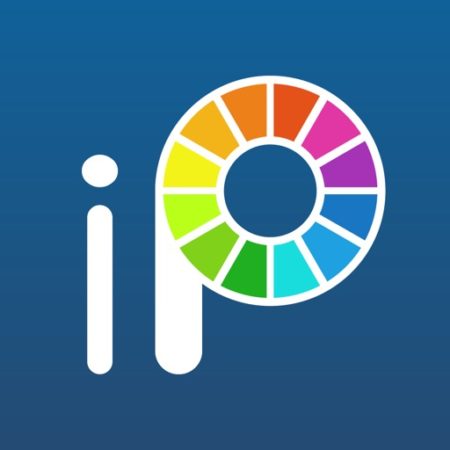


コメント